A Shopify…
Os eventos que serão instalados são: pageview, view_item, add_to_cart, search, view_item_list e purchase.
Deixe as abas do Google Analytics 4 e Google Tag Manager abertas para começarmos a instalação das tags.
A primeira tag será pageview. Adicione em “Novo” e nomeie como “0 – GA4 – Pageview”. Em configuração de tag escolha “Google Analytics: configuração do GA4” e preencha o campo “ID da métrica” com o ID do seu GA4. O acionador deve ser o “All Pages”. Com a configuração finalizada, salve.
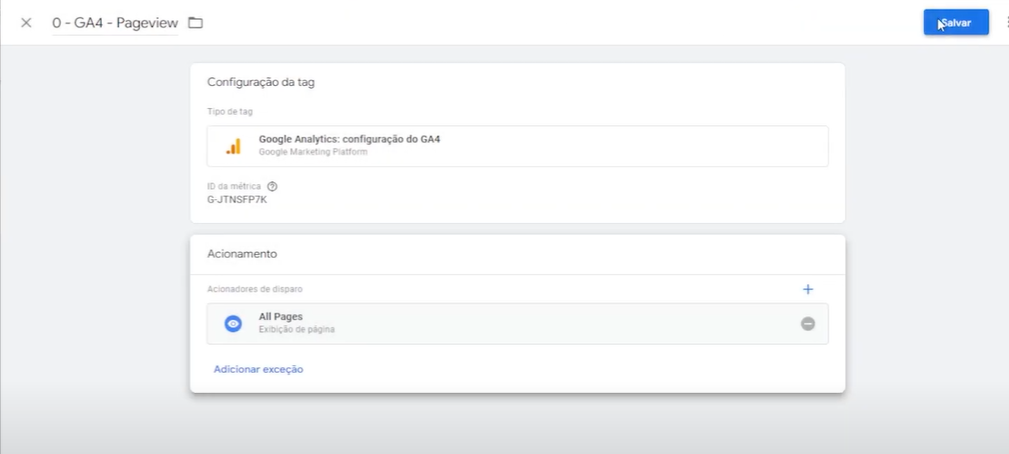
Para a instalação da tag de view_item, adicione uma nova tag, e nomeie como “1 – GA4 – View Item”. Em seguida, escolha “Google Analytics: evento do GA4” e na tag de configuração “0 – GA4 – Pageview (Tag de configuração)”, selecione o evento view_item. Adicione os parâmetros de evento e seus respectivos valores: currency – BRL; value – {dtl – value – items – geral}}; items – {{dtl – items – geral}}. Crie um acionador de evento personalizado. Nomeie como “Evento personalizado – View Item”. No tipo de acionador, escolha “Evento Personalizado” e nome “view_item”, salve tudo.

Agora, com as tags básicas já instaladas, a dinâmica da instalação será facilitada. O próximo evento que iremos configurar é o add_to_cart.
Para isso, copie a tag de view_item, que acabamos de instalar. Altere o nome para “2 – GA4 – Add to Cart”. Modifique o acionador para “Evento personalizado – Add to Cart”. E simples assim, o evento está configurado!
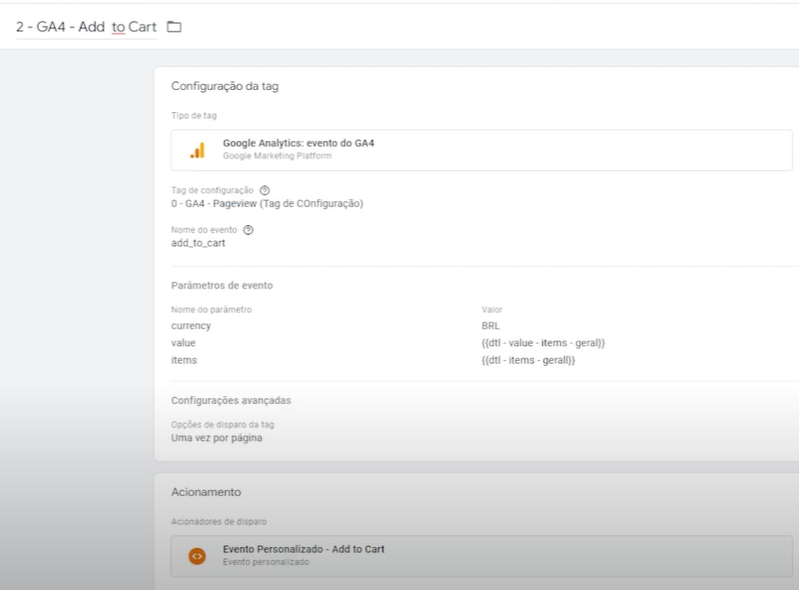
Seguindo o mesmo padrão, vamos instalar a tag de Search, que corresponde a quando o usuário faz uma pesquisa de um produto no e-commerce. Copie a tag de Add to Cart, substitua o nome por “3 – GA4 – Search”. Nos parâmetros do evento coloque “search_term” e no valor crie uma dtl: “{{dtl – Search_term}}”. Crie um acionamento de evento personalizado: “Evento Personalizado – Search”. Salve ao finalizar.
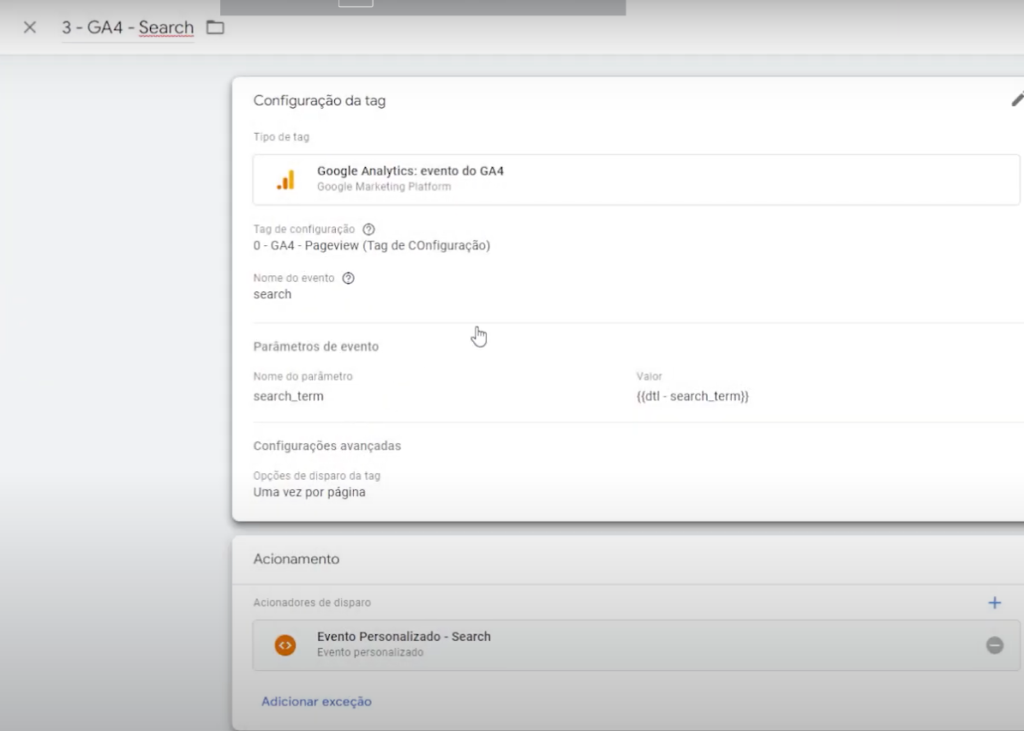
Quando um usuário do site entra em uma categoria, ele realiza o evento de View Item List. Vamos então instalar corretamente essa tag. Crie uma nova tag, nomeie como “4 – GA4 – View Item List”. O tipo de tag será “Google Analytics: evento do GA4”. A tag de configuração selecionada é “0 – GA4 – Pageview (Tag de configuração)” e o nome do evento é “view_item_list”. De parâmetros de evento temos o “items”, com seu valor correspondente a {{dtl – items – geral}}. Crie um acionamento personalizado: “Evento Personalizado – View Item List”, e salve.
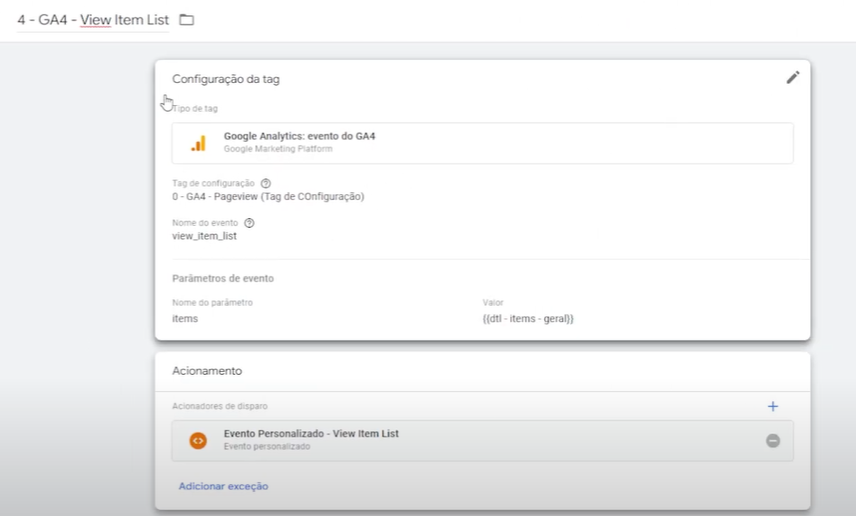
Para finalizar a configuração de eventos, vamos instalar a tag de Purchase. Com o nome muito intuitivo, é a tag da ação da compra no site. Para facilitar o processo, duplique uma tag já criada anteriormente, como a “2 – GA4 Add to Cart”, e edite. Renomeie como “5 – GA4 – Purchase”. Modifique o nome do evento para “purchase”. Os parâmetros de evento e seus respectivos valores são: currency – BRL; value – {dtl – transaction total}}; items – {{dtl – items – geral}}; shipping – {{dtl – shipping}}; transaction_id – {{dtl – transaction id}}. Como acionador, adicione um evento personalizado, conforme a data layer, que será “Evento Personalizado – Purchase”.
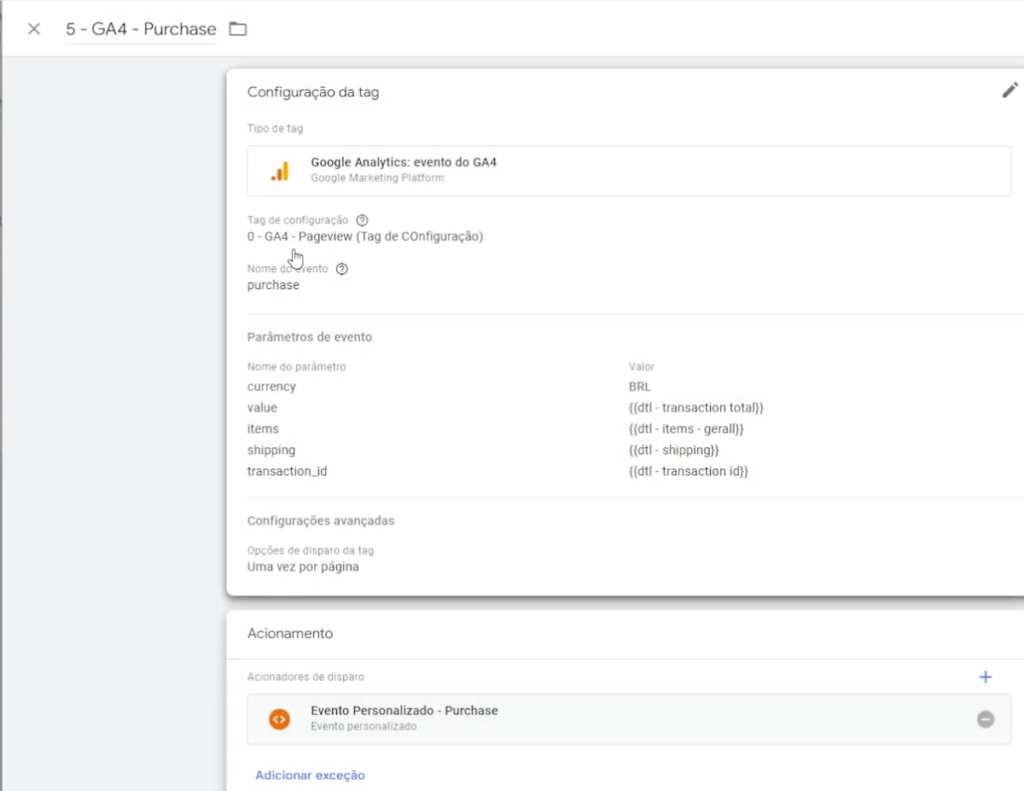
Agora, uma etapa importante é o teste das tags para verificar o seu funcionamento ideal. Selecione “Visualizar” na parte superior da página e depois envie suas tags. Elas serão inseridas automaticamente no funil do GA4.
E aí?! Você instalou com sucesso o funil do GA4 no Shopify? Conte pra gente nos comentários abaixo!
Também siga o Mundo do Traqueamento em outras redes sociais:
Inscreva-se no https://www.youtube.com/channel/UC6mX6bbcEmQoaznI0D7Aw5Q
Siga e curta no https://www.instagram.com/mundodotraqueamento/
Siga e comente no https://twitter.com/traqueamento
Siga também no https://www.linkedin.com/company/mundo-do-traqueamento





